Vytvoření nebo úprava webových prostředků aplikace řízené podle modelu pro rozšíření aplikace
Webové prostředky obvykle používají vývojáři k rozšíření aplikace pomocí souborů, které se používají při vývoji webu. Uživatelé aplikace mohou potřebovat spravovat webové prostředky poskytované vývojářem nebo návrhářem.
Tip
Podrobná diskuze o webových prostředcích viz Dokumentace pro vývojáře: Webové prostředky pro modelem řízené aplikace.
Co jsou to webové prostředky?
Webové prostředky jsou virtuální soubory uložené v systému. Každý webový prostředek má jedinečný název, který lze použít v adrese URL k načtení souboru. Lze si je představit takto: Pokud jste měli přístup na aktuální webový server spouštějící webovou aplikaci, můžete soubory na tento web zkopírovat. S většinou online služeb to však provést nelze. Místo toho můžete použít webové prostředky k odeslání souborů do systému a následně na ně můžete odkazovat podle názvu stejně, jako by je zkopírovali jako soubory na webový server.
Pokud například vytvoříte stránku ve formátu HTML jako webový prostředek s názvem „new_myWebResource.htm“, můžete tuto stránku otevřít v prohlížeči pomocí této adresy URL:
<base URL>/WebResources/new_myWebResource.htm
kde <base URL> je součástí adresy URL, která slouží k zobrazení aplikací, které končí dynamics.com. Protože jsou webové prostředky daty v systému, mohou k nim tímto způsobem přistupovat pouze licencovaní uživatelé pro vaši organizaci. Za normálních okolností jsou webové prostředky zahrnovány do formulářů, nikoli odkazovány přímo. Nejčastějším využitím je poskytnutí knihoven jazyka JavaScript pro skripty ve formulářích.
Jelikož jsou webové prostředky daty systému a podporují řešení, můžete je přesunout do jiných organizací tak, že je exportujete jako součást řešení a poté řešení naimportujete do jiné organizace. Při práci s webovými prostředky je nutné použít Průzkumníka řešení.
Předpona vydavatele řešení
Část názvu libovolného webového prostředku, který vytvoříte, je předponou vydavatele řešení. To je nastaveno podle vydavatele řešení pro řešení, na kterém právě pracujete. Ujistěte se, že pracujete v nespravovaném nebo výchozím řešení, kde předpona vydavatele má být předponou pro tento webový prostředek. Další informace: Vydavatel řešení
Přidání webového zdroje do řešení
- Přihlaste se k Power Apps a vyberte Řešení v levém navigačním okně. Pokud se položka nenachází v bočním podokně, vyberte možnost …Více a poté vyberte požadovanou položku.
- Otevřete nespravované řešení, na příkazovém řádku vyberte možnost Přidat existující, přejděte na položku Další a poté vyberte možnost Webový prostředek. Zobrazí se seznam dostupných webových zdrojů.
- Chcete-li přidat webový zdroj do nespravovaného řešení, vyberte ho a poté vyberte Přidat.
Vytvoření nebo úprava webového zdroje pro řešení
Přihlaste se k Power Apps a vyberte Řešení v levém navigačním okně. Pokud se položka nenachází v bočním podokně, vyberte možnost …Více a poté vyberte požadovanou položku.
Otevřete nespravované řešení.
Chcete-li upravit existující webový prostředek, který je součástí nespravovaného řešení, vyberte jej a zobrazte podokno Upravit webový zdroj. Chcete-li vytvořit nový, vyberte na panelu příkazů Nový, ukažte na Více a poté vyberte Webový zdroj.
Chcete-li webový zdroj vytvořit nebo upravit, vyplňte pole v pravém podokně webového zdroje:
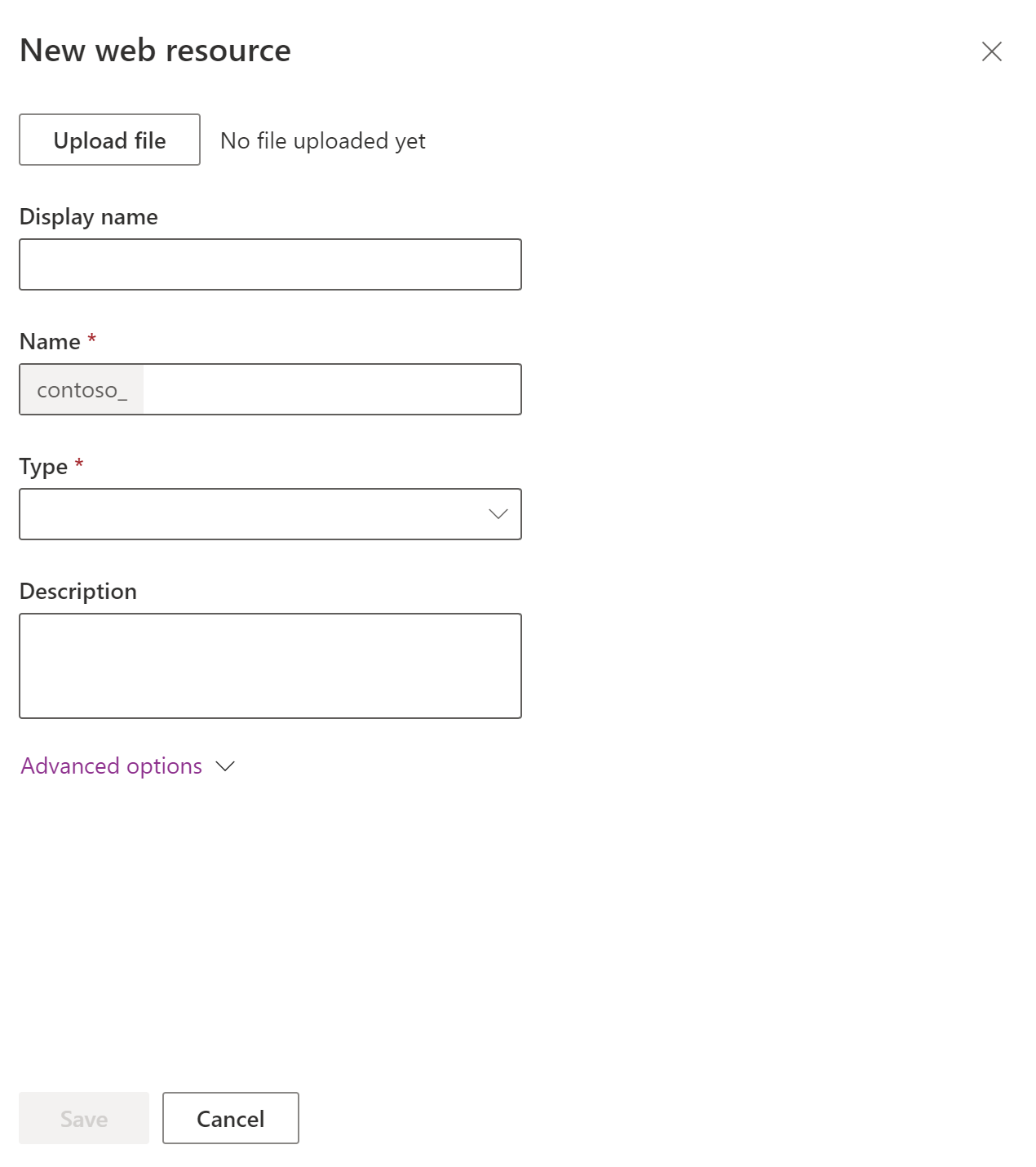
Sloupec Popis Nahrát soubor Vyberte tlačítko Nahrát soubor pro výběr souboru, který chcete uložit jako webový prostředek.
• Můžete nahrát soubor při vytváření nového webového prostředku, nebo chcete-li přepsat existující webový prostředek.
• Přípona názvu souboru musí odpovídat povoleným příponám.
•Ve výchozím nastavení je maximální velikost souboru, který je možné uložit jako webový prostředek, 5 MB. Tuto hodnotu lze změnit pomocí položky Nastavení systému > karta E-mail > Nastavte omezení velikosti souboru pro přílohy. Další informace: Dialogové okno Nastavení systému – karta E-mailZobraz. název Název, který se zobrazí v seznamu webových prostředků. Name Požadováno. Jedinečný název pro tento webový prostředek. Tuto vlastnost nelze změnit po uložení webového prostředku.
• Tento název může obsahovat pouze písmena, čísla, tečky a znaky lomítek „/“ (nenásledující po sobě).
• Před názvem webového prostředku bude předpona vlastního nastavení vydavatele řešení.Typ Požadováno. Jedná se o typ webového prostředku. Tuto vlastnost nelze změnit po uložení webového prostředku. Popis Popis webového prostředku. Rozšířené možnosti Rozšiřte Pokročilé možnosti k odkrytí pole Jazyk, které umožňuje výběr jazyka. Tato možnost označuje řádek, který ukládá data webového prostředku. Nezmění chování webového prostředku. Po přidání změn vyberte Uložit a poté Publikovat. Po uložení webového prostředku se v definici webového prostředku zobrazí adresa URL pro webový prostředek. Zvolte tento odkaz a zobrazíte webový prostředek v prohlížeči.
Poznámka
Změny webového zdroje se nezobrazí v aplikaci, dokud ji nepublikujete.
Přidání webového zdroje do formuláře aplikace řízené modelem
Otevřete formulář, kam chcete přidat webový zdroj a upravit ho.
Vyberte podokno Komponenty, rozbalte Zobrazit a poté vyberte požadovaný typ webového zdroje:
Webový zdroj HTML. Webové stránky (HTML) se používají k vytváření prvků uživatelského rozhraní pro klientská rozšíření. Další informace: Webové zdroje typu webová stránka (HTML)
Webový zdroj Obrázek. Pomocí webových zdrojů obrázků zpřístupněte obrázky pro použití v aplikacích řízených modelem. Podporované formáty obrázků jsou: PNG, JPG, GIF, ICO a SVG (vektorový formát). Další informace: Webové zdroje typu Obrázek
Vyberte webový zdroj ze seznamu a poté vyberte Přidat. Případně vyberte Nový webový zdroj k vytvoření požadovaného webového zdroje. Další informace: Vlastnosti webového zdroje pro formuláře modelem řízené aplikace
Poznámka
Webový prostředek nelze přidat do záhlaví ani zápatí formuláře.
Přidání webového zdroje do aplikace (Preview)
[Toto téma představuje předběžnou dokumentaci a může se změnit.]
V modelem řízené aplikaci můžete přidat webový zdroj jako typ podoblasti. Webové prostředky jsou soubory použitelné k rozšíření aplikace řízené modelem. Podoblastí webového prostředku může být kód HTML nebo soubor HTML, například .htm nebo .html. Když uživatel vybere podoblast, kód HTML se zobrazí v aplikaci.
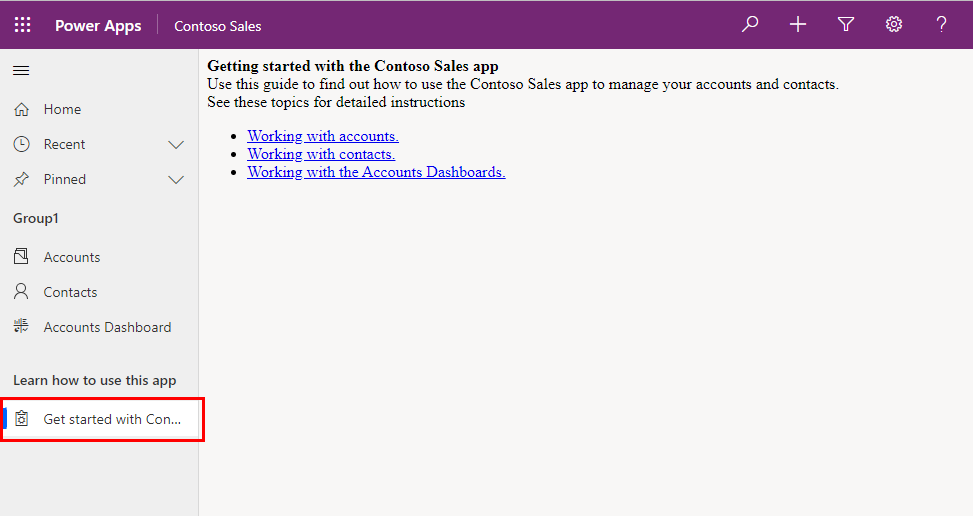
Poznámka
Ve výchozím nastavení jsou podoblasti webových prostředků zakázány. Chcete-li je povolit, přejděte na Možnosti navigačního panelu.
V návrháři aplikací řízených modelem vyberte Navigace > Přidat > Podoblast.
Ve vlastnostech podoblasti zadejte následující informace:
- Typ obsahu: Webový prostředek.
- Adresa URL: Vyberte ze seznamu název souboru webového prostředku HTML a přidejte adresu URL webového prostředku. Další informace: Vytvoření nebo úprava webových prostředků modelem řízené aplikace pro rozšíření aplikace
- Nadpis : Zadejte název, který se zobrazí v podoblasti v aplikaci.
Zvolte Uložit a pak vyberte Publikovat.
Úprava webového zdroje pomocí klasického průzkumníka řešení
- Otevřete nespravované řešení a vyberte webový zdroj.
- Vyberte svislé tlačítko se třemi tečkami >Upravit > Upravit v klasickém zobrazení.
- Vyplňte formulář pro vytvoření webového prostředku:
| Sloupec | Popis |
|---|---|
| Název | Požadováno. Jedná se o jedinečný název pro tento webový prostředek. Tuto vlastnost nelze změnit po uložení webového prostředku. • Tento název může obsahovat pouze písmena, čísla, tečky a znaky lomítek „/“ (nenásledující po sobě). • Před názvem webového prostředku bude předpona vlastního nastavení vydavatele řešení. |
| Zobrazovaný název | Název, který se zobrazí v seznamu webových prostředků. |
| Description | Popis webového prostředku. |
| Typ | Požadováno. Typ webového prostředku. Tuto vlastnost nelze změnit po uložení webového prostředku. |
| Textový editor | Když typ webového prostředku představuje druh textového souboru, zvolením tohoto tlačítka otevřete stránku, na níž můžete upravit obsah pomocí textového editoru. Další informace: Správné použití textového editoru |
| Jazyk | Umožňuje výběr jazyka. Tato možnost označuje řádek, který ukládá data webového prostředku. Nezmění chování webového prostředku. |
| Odeslat soubor | Vyberte tlačítko Zvolit soubor pro výběr souboru, který chcete uložit jako webový prostředek. • Můžete nahrát soubor při vytváření nového webového prostředku, nebo chcete-li přepsat existující webový prostředek. • Přípona názvu souboru musí odpovídat povoleným příponám. • Ve výchozím nastavení je maximální velikost souboru, který je možné uložit jako webový prostředek, 5 MB. Tuto hodnotu lze změnit pomocí položky Nastavení systému > karta E-mail > Nastavte omezení velikosti souboru pro přílohy. Další informace: Dialogové okno Nastavení systému – karta E-mail |
| Adresa URL | Po uložení webového prostředku se zde zobrazí adresa URL pro webový prostředek. Zvolte tento odkaz a zobrazíte webový prostředek v prohlížeči. |
- Po přidání změn vyberte Uložit a poté Publikovat.
Použití textového editoru vhodným způsobem
Textový editor v aplikaci pro webové prostředky lze používat pouze pro jednoduché úpravy textových souborů. Slouží k vytváření a úpravám webových prostředků HTML, ale měli byste upravovat pouze webové prostředky HTML, které byly vytvořeny pomocí textového editoru. Textový editor je určen pro velmi jednoduchý obsah ve formátu HTML.
Důležité
Pokud obsah webového prostředku HTML nebyl vytvořen pomocí editoru textu, nepoužívejte k jeho úpravám textový editor.
Textový editor používá ovládací prvek, jenž mění zdrojový kód HTML způsobem, díky kterému jej lze upravovat. Tyto změny mohou způsobit, že se bude stránka v prohlížeči chovat odlišně a složitější kód přestane fungovat. Otevření webového prostředku HTML pomocí textového editoru a jeho uložení bez provedení změn může některé webové prostředky HTML poškodit.
Doporučujeme, abyste k úpravě textových souborů použili externí editor a potom jste soubory uložili místně, než je odešlete pomocí tlačítka Odeslat soubor. Díky tomu si zachováte kopii webového prostředku, pokud byste se potřebovali vrátit k dřívější verzi. Můžete použít jednoduchý editor, například Poznámkový blok, ale důrazně doporučujeme použít textový editor s pokročilejšími funkcemi. Visual Studio Komunita aplikace a Visual Studio Code jsou zdarma a poskytují užitečné funkce pro úpravu textových souborů používaných webovými prostředky.
Vytvoření a úprava webového prostředku ve formuláři za použití prohlížeče řešení.
Přidejte nebo upravte webové zdroje na formuláři, aby byl více přitažlivý nebo užitečný pro uživatele.
Otevření nespravovaného řešení
Na Power Apps vyberte možnost Řešení z levého podokna navigace a poté na panelu nástrojů vyberte možnost Přepnout do klasického. Pokud se položka nenachází v bočním podokně, vyberte možnost …Více a poté vyberte požadovanou položku.
V seznamu Všechna řešení otevřete požadované nespravované řešení.
Přechod na formulář
V otevřeném průzkumníkovi řešení v oblasti Součásti rozbalte položku Entity a pak rozbalte požadovanou tabulku, s níž chcete pracovat.
Vyberte Formuláře, v seznamu vyhledejte formulář typu Hlavní a pak dvojím kliknutím nebo klepnutím na záznam otevřete a upravte formulář.
Přidání nebo úprava webového prostředku ve formuláři
Viz Vlastnosti webového prostředku s informacemi o vlastnostech, které lze nastavit pro webové prostředky ve formuláři.
Náhled
Chcete-li zobrazit náhled, jak bude vypadat hlavní formulář a jak budou fungovat události:
- Na kartě Domů zvolte tlačítko Náhled a vyberte položku Vytvořit formulář, Aktualizovat formulář nebo Formulář jen pro čtení.
- Chcete-li zavřít formulář Náhled, zvolte v nabídce Soubor příkaz Zavřít.
Uložení
Po dokončení úprav formuláře na kartě Domů volbou tlačítka Uložit a zavřít zavřete formulář.
Publikovat
Po dokončení úprav vlastního nastavení jej publikujte:
- Chcete-li publikovat vlastní nastavení pouze pro součást, kterou právě upravujete, v navigačním podokně vyberte tabulku, s níž jste pracovali, a potom zvolte Publikovat.
- Chcete-li publikovat vlastní nastavení pro všechny nepublikované součásti najednou, v navigačním podokně zvolte Entity a poté na panelu nástrojů Akce zvolte položku Publikovat všechna vlastní nastavení.
Viz také
Vlastnosti webového prostředku
Vytváření a návrh formulářů
Pochopení komponent aplikace řízené podle modelu
Dokumentace pro vývojáře: Webové prostředky v modelem řízených aplikacích
Poznámka
Můžete nám sdělit, jaké máte jazykové preference pro dokumentaci? Zúčastněte se krátkého průzkumu. (upozorňujeme, že tento průzkum je v angličtině)
Průzkum bude trvat asi sedm minut. Nejsou shromažďovány žádné osobní údaje (prohlášení o zásadách ochrany osobních údajů).